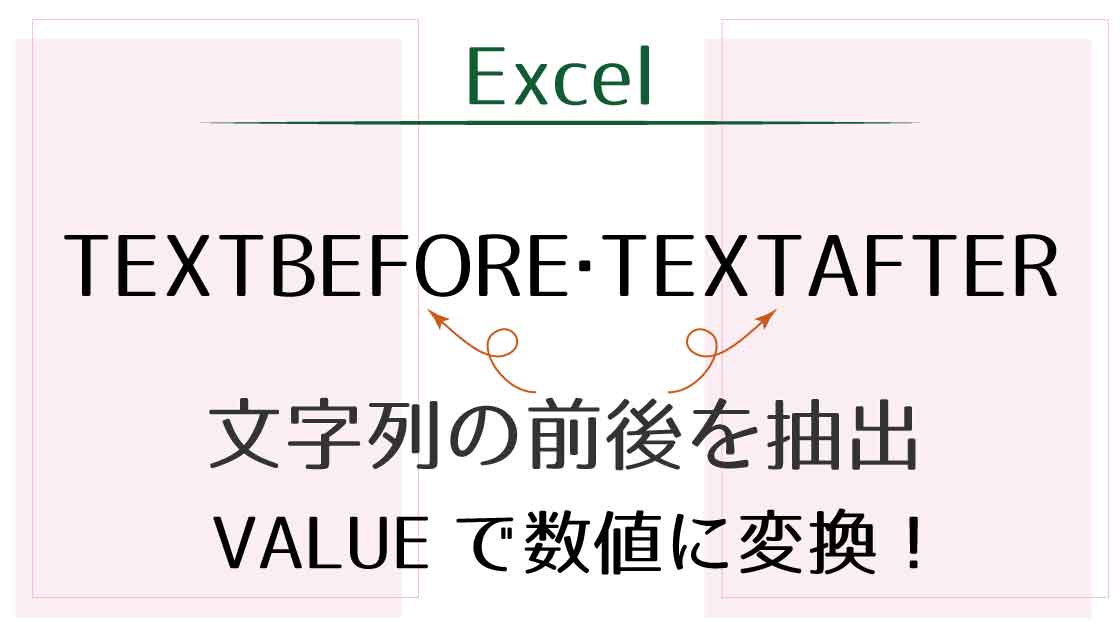指定した記号や文字から前(左)の文字列を抽出
TEXTBEFORE関数
指定した記号や文字列の前(左)の文字列を抽出する関数です。
例:【A1】の「E」より前を抽出します。
抽出するセルtextと、区切り記号(文字)delimiterは必須入力です。
他の引数は必要に応じて入力します。
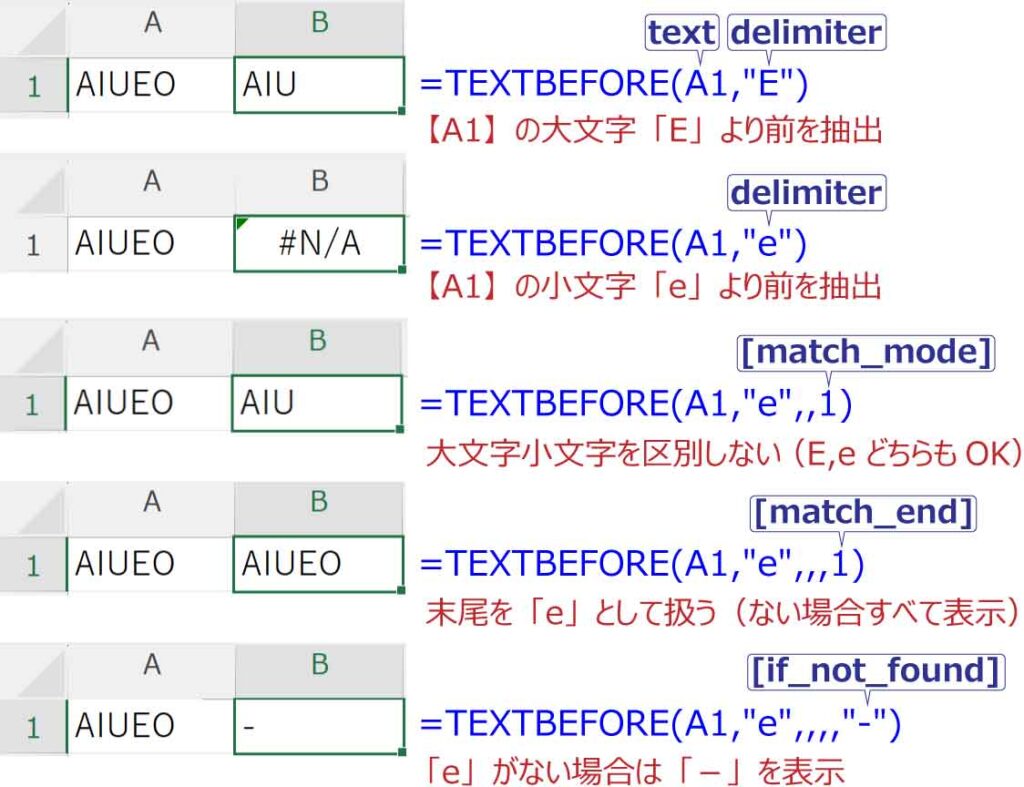
区切り記号が見つからない場合はエラー「#N/A」が表示されます。
[match_end]に「1」を入力すると末尾に区切り記号がある扱いになります。途中で見つからない場合は末尾の区切り記号から前、つまり全ての文字列が表示されます。
エラーコードの代わりに他の文字列を表示させる場合は[if_not_found]に入力します。エラーコードを空白にする場合は””と入力します。
TEXTBEFORE関数が使えないバージョンの場合は以下の記事の方法で抽出できます。

TEXTBEFORE関数で数字を抽出
TEXTBEFORE関数を使って、A列の「k」の前の数字を抽出します。
=TEXTBEFORE(A2,”k”)
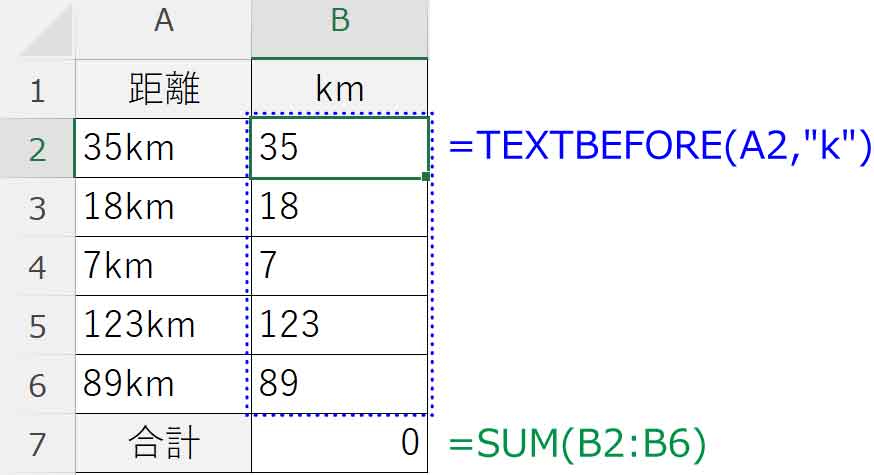
最後に合計を出したいのですが計算されません。

文字列を抽出する関数だから文字扱いなんだね!
計算に使いたい場合は、抜き出した数字を数値として認識させる必要があります。
VALUE関数
文字列として入力された数字を数値に変換する関数です。
計算式をまるごとVALUE関数の中に入れます。
=VALUE(TEXTBEFORE(A2,”k”))
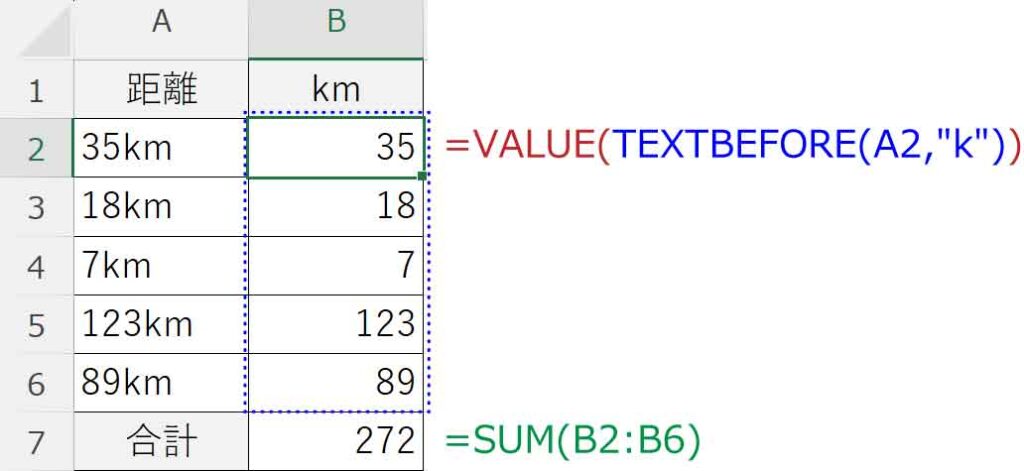
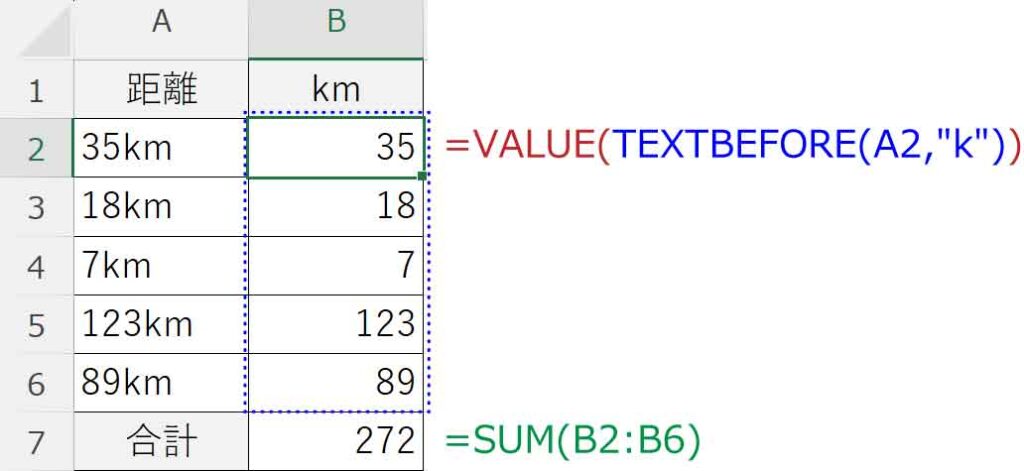
数字がセルの右に寄り、数値扱いとなりました。



SUM関数の結果も表示されるよ!
指定した記号や文字から後ろ(右)の文字列を抽出
TEXTAFTER関数
指定した記号や文字列の後ろ(右)の文字列を抽出する関数です。
例:【A1】の「I」より後ろを抽出します。
抽出するセルtextと、区切り記号(文字)delimiterは必須入力です。
他の引数は必要に応じて入力します。
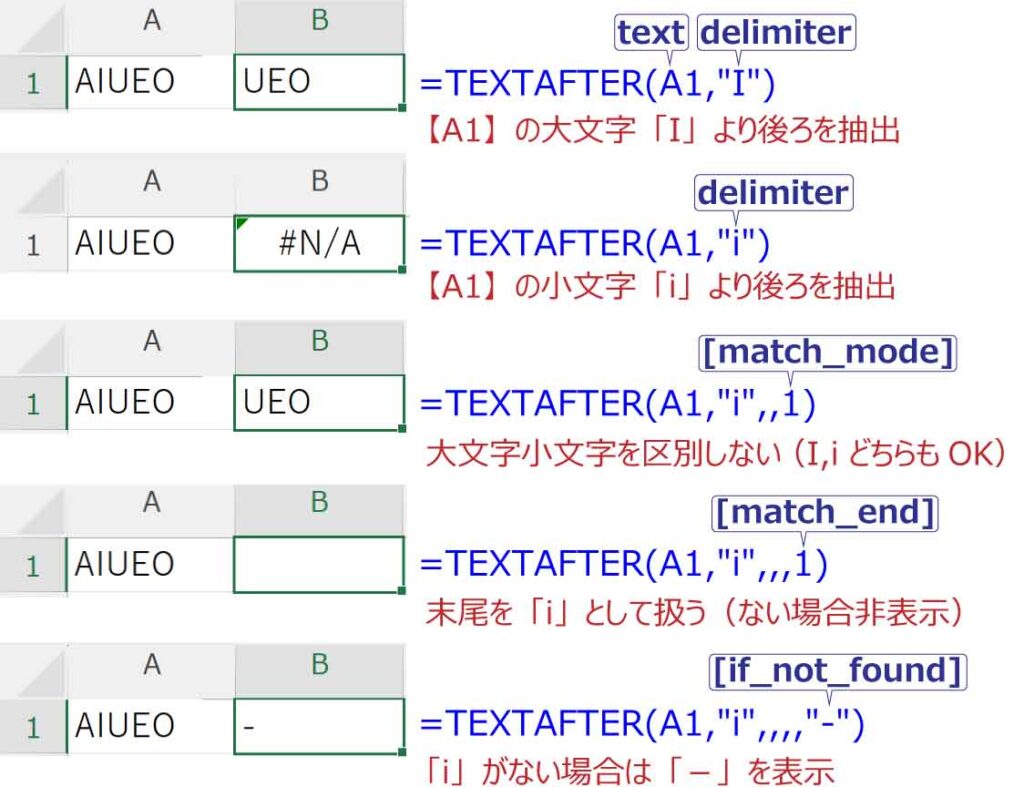
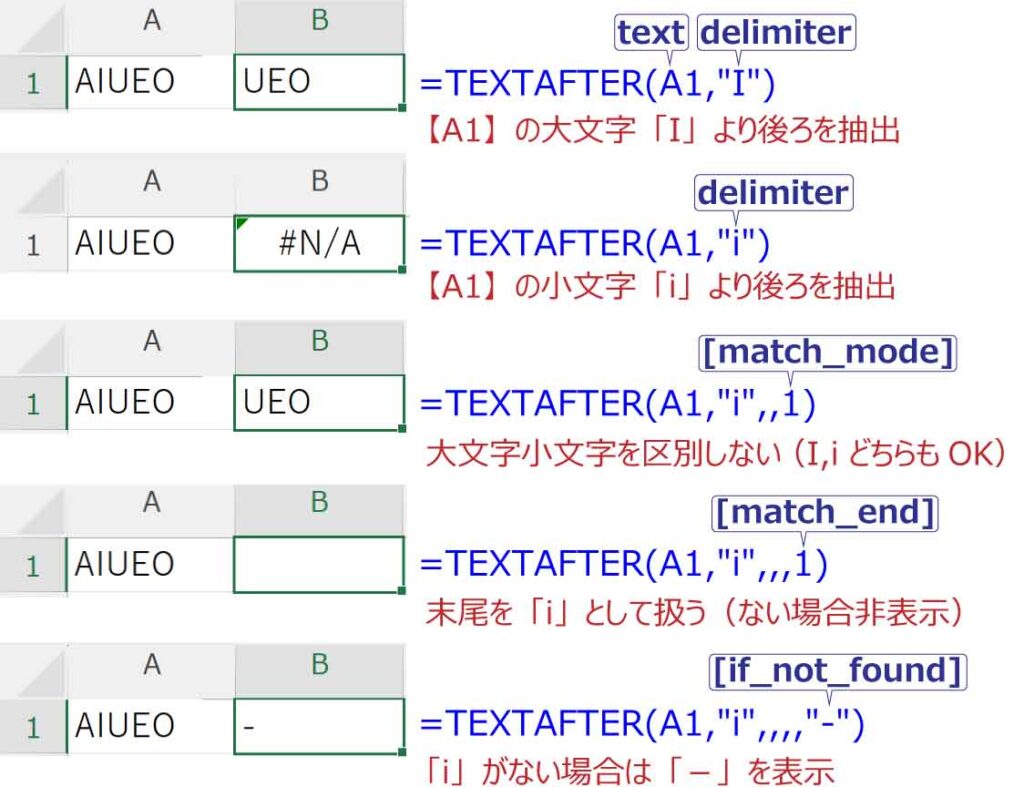
区切り記号が見つからない場合はエラー「#N/A」が表示されます。
[match_end]に「1」を入力すると末尾に区切り記号がある扱いになります。途中で見つからない場合は末尾の区切り記号から後ろ、つまりなにもないため空白になります。
エラーコードの代わりに他の文字列を表示させる場合は[if_not_found]に入力します。エラーコードを空白にする場合は””と入力します。
TEXTAFTER関数が使えないバージョンの場合は以下の記事の方法で抽出できます。


住所録の後半部分を抽出
住所録などの前半部分が表示されている場合は、セルを指定するだけで簡単に後半部分を抽出できます。
=TEXTAFTER(A2,B2)
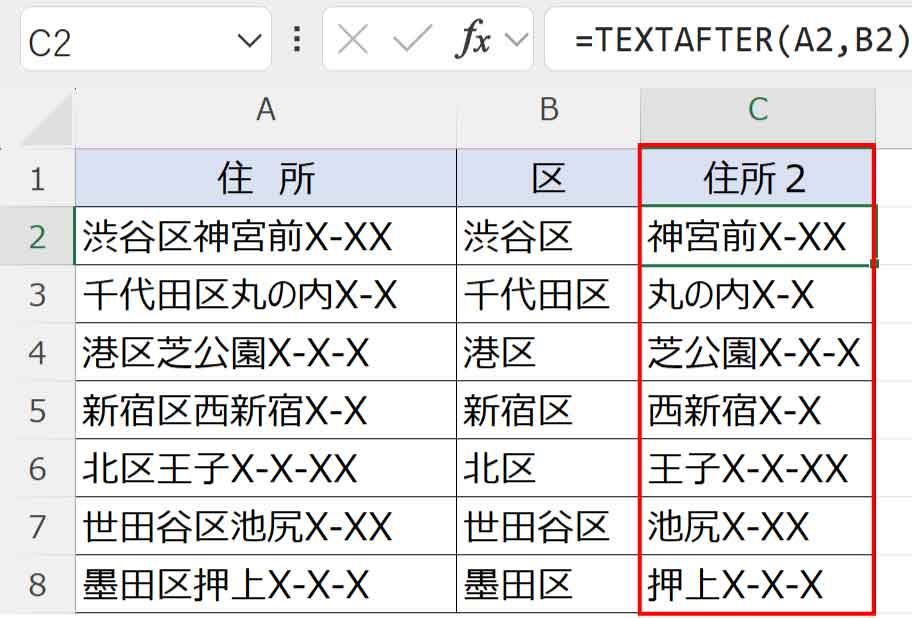
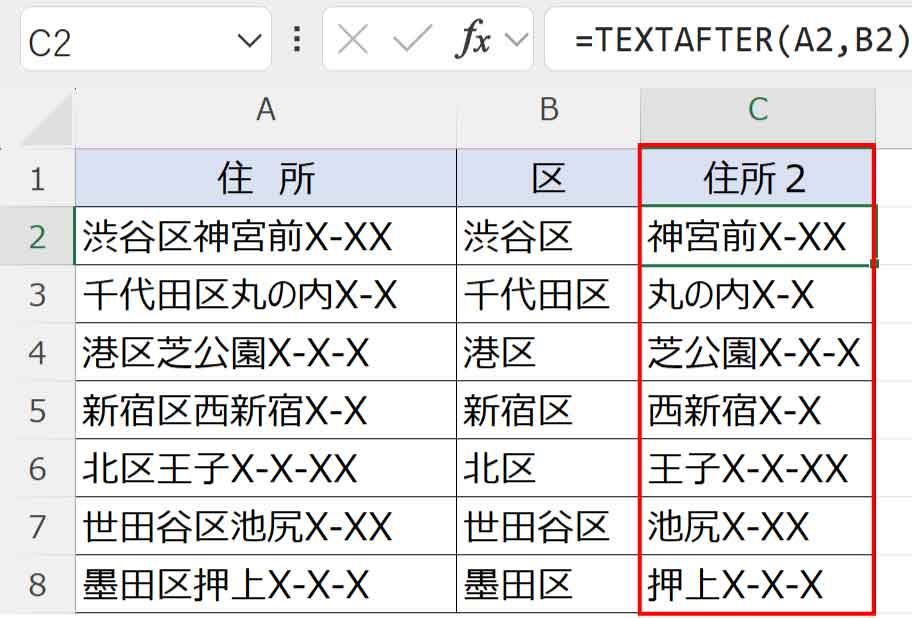



【B2】を”区”としても同じ結果になるよ!
TEXTAFTER関数が使えないバージョンの場合は以下の記事の方法で住所後半を抽出できます。